Windows Updateについて思ったこと
もくじ
Windows Updateの際に注意していること
Windows Updateについて今更ながらに思ったことを書いてみます。
というのも、過去の自分のblogを眺めていたら、2008年8月の猛暑時にWindows Updateをしてパソコンが起動しなくなった苦い経験から、この記事では「Windows Updateで、こんなことも起きるのか」と思っていただければ幸いです。
今回、伝えたいことはWindows Updateでservice pack(サービスパック)の通知がきたら少し注意が必要になるかも?ということです。
まずは、下記に添付した当時のblog ↓ をご覧ください。言葉遣いも、そのまま記載したので、少々幼稚な表現もありますがご勘弁を。
トラブル発生時
XP SP3のインストール注意!
自動更新のお知らせでXP SP3が表示されていたので3回目まで無視していたのであるが4回目くらいに時間があったのでやったら・・・
OSが壊れた!
最悪だ! Microsoft! 時間を返せ!
復旧作業時①
現在、OS復旧作業中・・・
クリーンインストールをして、現在環境を整備中・・・
仕事は止まるし、イライラするしドキドキするし「出荷時の状態」に戻すと決めてからは、「千里の道も一歩から」の気持ちになり、とにかく復旧作業に集中しております。
こうして、Blogの更新ができているのは、少し作業が落ち着いたからです。ふ~ Microsoftめ!うらめ~し~や~
っていうか、ちゃんとしたものつくってから配布しろよな!
さすがに、言葉乱暴になるわいな(・◇・)
復旧作業時②
OS復旧作業3日目・・・
OSクラッシュから復旧作業を開始して、3日目である。
まだ、細かいアプリケーションソフトなどの設定が残っているが、大体全体の90%は終了した。
今回は前回の教訓の「記録を残す」ということをしていたので、その資料を見ながら進行していった。
資料はというと、前回復旧作業工程をwebサイトに記事を書いていたので、その記事をプリントアウトしていたものである。
今回もバックアップの重要性を感じたので久しぶりのPC関連本で、「ハードディスク」に関する本を買ってしまった。
このマシンは、2004年に購入したので来年で5年目を迎える。
HDDの寿命が約5年なので破壊される前に「傾向と対策」を考えておこう!
復旧終了後
XP SP3で、踏んだり、蹴ったり!
XP SP3で踏んだり・・・蹴ったり・・・ラジバンダリー!と冗談も言えるくらいになったのであるが落ち着くまで3日を使い。
細かい設定やトラブルは、多々でてきた。
アップデートをしなければ、こんな時間を無駄にすることはなかった。
Windows XP Service Pack3の情報を少し集めてみたら、でるわでるわ、トラブルの数・・・
サービスパックではなく、すみませんパックだろ!という記事もあり「うまいこと言うもんだ。」
少し面白かったがWindows XP Service Pack3のアップデートは、オススメできない!
皆さん!ほんとにご注意を!
・・・と(汗) 言いたいこと言ってましたが、当時は焦ってしまい油汗が出たので、つい感情的になって書いてしまいました。
もし、インターネットを頻繁にやる方で、まだService Pack3でないWindowsXPユーザーであれば、Service Pack3は、いずれインストールしたほうがいいです。
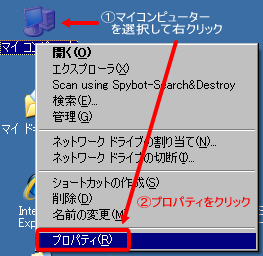
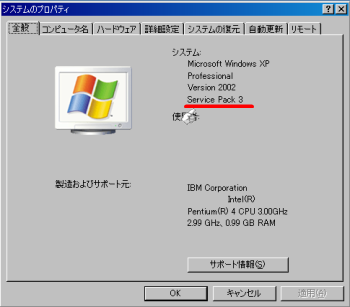
「マイコンピューター」を右クリック→「プロパティ」をクリックすれば「システムのプロパティ」を表示することができます。
確かこの時、復旧作業がある程度、落ち着いてきたので少し冷静になってService Pack3のトラブルを再度収集したら、同じようなトラブルがあったことを思い出しました。
Windows Updateをする前に分かっていれば、もう少し違う対処の方法があったのかも知れませんが、なんだかマイクロソフトへの不信感は以前にも増して深くなったような気がします。
現在、気をつけていることは・・・
自動インストールをやめてWindows Updateの通知がきたら、その内容をよく確認してからインストールをするようなりました。
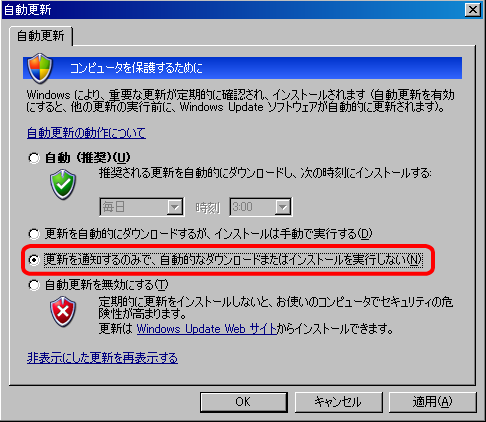
自動更新の通知設定は「更新を通知するのみで、自動的なダウンロードまたはインストールを実行しない」にしています。「自動更新」の場所は、コントロールパネルの中にあります。(WindowsVistaでも同じだと思います。)
- 【スタート】-【コントロールパネル】-【自動更新】
以前は、一番上の「自動(推奨)」やその下の「更新を自動的にダウンロードするが、インストールは手動で実行する」を選択していたのですが、頻繁にパソコンを使用している僕には、どうも使い勝手が悪くなってきたので、自分のタイミングでダウンロードやインストールができる現在の設定に落ち着きました。


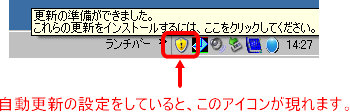

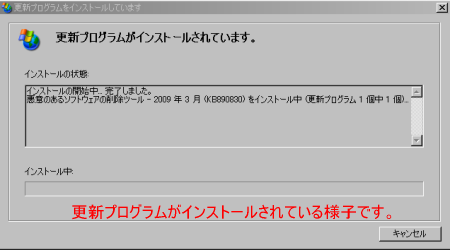
たぶん、Service Pack3のWindows Updateトラブルがなければ、パソコンを使用中でもバックグランドでダウンロードやインストールを行ってくれる自動更新を使っていたかもしれませんが、1度ひどい目にあってしまったので怖くて自動更新を信じられなくなりました。
WindowsXP Service Pack3 インストール失敗の話
その時も、いつも通りパソコンで作業をしていたらWindows Updateの通知をタスクバーに発見したので、通知を促すアイコンをクリックしたところService Pack3の表示がされていました。
「Service Packの更新かぁ~時間かかりそうだな~」と、その時は通知を無視して作業をしてスルーしました。そして、その後も何度か通知がきたのでタイミングを見て「Service Pack3」の更新を始めたのです。
ここからが、トラブルの始まりでした。

昔から「Service Packのダウンロードとインストールは、少々時間がかることがわかっていた」ので、このときも1時間くらいは予定していたのですが、それどころではなくなりました。
ダウンロードまでは割とスムーズにいき、そしてインストールを開始して20分後インストールが80%程終了したあたりで、まさかの「インストール失敗の表示」が出てきたのです。
青ざめる瞬間です。

この時、既に午前2時をまわっていたので、午前3時ごろまで粘って「復元ポイント」や「前回、正常起動時の構成」「システムチェック」「セーフモード」などを試したのですが、あえなく撃沈。「明日クリーンインストールをしよう」と腹を決め、この時は眠ってしまいました。
そして、正午くらいに起きてからクリーンインストールを始めて、夕方くらいには最低限の環境には復旧しましたが、トラブル前のパソコン環境に戻るには、その後も復旧作業をして2日かかりました。
クリーンインストールをして、工場出荷時の状態に戻るとスッキリはするのでですが、数ヶ月かかって構築されたパソコン環境をまた、最初から構築していく時間は、とてもネガティヴになります。本来なら消費しなくてもいい時間なんので、本当に「う~ん いけずぅ~」という感じでした。
素朴な疑問で「Windows Updateは、しなくてはいけないの?」と思うかもしれませんが、スタンドアロン*1のパソコン環境なら極論「しなくてもいいんじゃない」と言えますが、ネットワークに接続するパソコンはWindows Updateは必要です。
Windows Updateの多くは「セキュリティ更新プログラム」ですが、「Service Pack」のような更新プログラムがある場合は、あわてずに全てのデータのバックアップをとってからでも遅くはないので、慎重にダウンロードとインストールをしたほうがいいです。
個人的にマイクロソフトには「Service Pack専用の無料サポート電話を設置してほしい」と思います。
最後になりますが「更新プログラムをインストールする前に」念のため「システムの復元」で「復元ポイントの作成」を実行しておくことをオススメします。
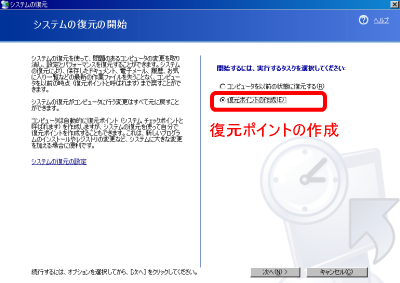
参考記事
- SP3でWindows XPは何が変わる?(2008年07月11日)
- アスキーデジタル
後記:やはり、Windows Updateは大切です
後日、NECからのお知らせメールで下記のようなウイルスに関する情報を受信しました。
インターネットにつないだだけで感染するウイルスに注意!
「ダウンアド」というウイルスの感染被害が広がっています。
パソコンにセキュリテイホールがある場合、インターネットやネットワークにつないだだけでウイルスに感染するおそれがあります。
ウイルスの対策方法を再度確認しておきましょう。
よくあるウイルス情報ですが、この「ダウンアド」のようなウイルスの対策は・・・
- Windows Updateを実行して、セキュリティの脆弱性(セキュリティホール)の修正プログラムをインストールしておく。
- セキュリティソフトを最新の状態にしておく。
ことが大切です。
Windows Updateの設定に関しては、Windowsの初期設定で自動になっているので安心ですが、例えば更新通知が目障りで手動にした場合などのパソコンは、Windows Updateを実行してセキュリティ関連の修正プログラムをインストールしておいたほうがいいでしょう。
Service Pack関連は、OSの「Updateプログラムまとめてパック」みたいなものですが、個々の修正プログラムでのトラブルはないと思いますので、気になる場合はWindows Updateを実行してみては、いかがでしょうか。
今回のダウンアドは、ネットワークウイルスで、主にセキュリティーホールを突いてくるウイルスです。もし、仮に普段インターネットに接続していないパソコンでも、USBメモリを外出先で使用して帰宅後、自分のパソコンに接続したら感染する可能性もあるので、スタンドアロン型パソコンでも100%安全ではないというい事がわかります。
人間世界のウイルスと同じで、コンピューターの世界でもウイルスは、消滅しないのでイタチごっこが永遠に続きますが、基本的に自分のパソコンを守るのは自分自身ですので「パソコンを買ってから1度もWindows Updateを実行した事がない」もしくは「ウイルスセキュリティソフトの更新プログラムの期限が切れてしまっているのに気がついていない」方は、パソコンのセキュリティ面をチェックしてみて下さい。
ちなみにNECの「ダウンアド」に関しての詳しい情報は、こちらです。
更新日:2019年04月04日